1、render渲染函数的介绍
字符串模板的代替方案,允许你发挥 JavaScript 最大的编程能力。该渲染函数接收一个 createElement 方法作为第一个参数用来创建 VNode。
如果组件是一个函数组件,渲染函数还会接收一个额外的 context 参数,为没有实例的函数组件提供上下文信息。
2、如何使用render函数?
下面是vue官网的例子
var getChildrenTextContent = function (children) { return children.map(function (node) { return node.children ? getChildrenTextContent(node.children) : node.text }).join('') } Vue.component('anchored-heading', { render: function (createElement) { // 创建 kebabCase 风格的ID var headingId = getChildrenTextContent(this.$slots.default) .toLowerCase() .replace(/\W+/g, '-') .replace(/(^\-|\-$)/g, '') return createElement( 'h' + this.level, [ createElement('a', { attrs: { name: headingId, href: '#' + headingId } }, this.$slots.default) ] ) }, props: { level: { type: Number, required: true } } }) 3、iview table组件介绍
主要用于展示大量结构化数据。
支持排序、筛选、分页、自定义操作、导出 csv 等复杂功能。
4、iview table组件的使用
<template> <Table :columns="columns1" :data="data1"></Table> </template> <script> export default { data () { return { columns1: [ { title: 'Name', key: 'name' }, { title: 'Age', key: 'age' }, { title: 'Address', key: 'address' } ], data1: [ { name: 'John Brown', age: 18, address: 'New York No. 1 Lake Park', date: '2016-10-03' }, { name: 'Jim Green', age: 24, address: 'London No. 1 Lake Park', date: '2016-10-01' }, { name: 'Joe Black', age: 30, address: 'Sydney No. 1 Lake Park', date: '2016-10-02' }, { name: 'Jon Snow', age: 26, address: 'Ottawa No. 2 Lake Park', date: '2016-10-04' } ] } } } </script> 渲染成如下表格: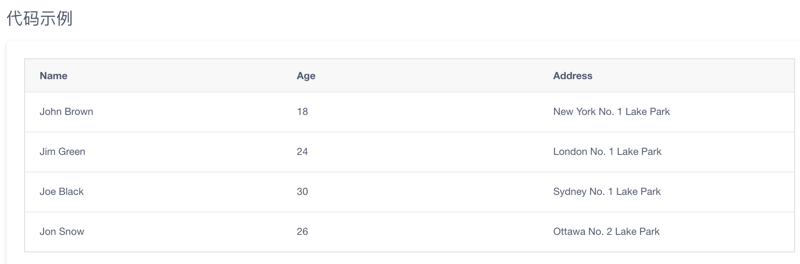
5、iview table render函数和renderHeader介绍
render:
自定义渲染列,使用 Vue 的 Render 函数。传入两个参数,第一个是 h,第二个为对象,包含 row、column 和 index,分别指当前行数据,当前列数据,当前行索引,详见示例。 学习 Render 函数的内容
renderHeader:
自定义列头显示内容,使用 Vue 的 Render 函数。传入两个参数,第一个是 h,第二个为对象,包含 column 和 index,分别为当前列数据和当前列索引。
6、iview table render函数的使用
<template> <Table border :columns="columns7" :data="data6"></Table> </template> <script> export default { data () { return { columns7: [ { title: 'Name', key: 'name', render: (h, params) => { return h('div', [ h('Icon', { props: { type: 'person' } }), h('strong', params.row.name) ]); } }, { title: 'Age', key: 'age' }, { title: 'Address', key: 'address' }, { title: 'Action', key: 'action', width: 150, align: 'center', render: (h, params) => { return h('div', [ h('Button', { props: { type: 'primary', size: 'small' }, style: { marginRight: '5px' }, on: { click: () => { this.show(params.index) } } }, 'View'), h('Button', { props: { type: 'error', size: 'small' }, on: { click: () => { this.remove(params.index) } } }, 'Delete') ]); } } ], data6: [ { name: 'John Brown', age: 18, address: 'New York No. 1 Lake Park' }, { name: 'Jim Green', age: 24, address: 'London No. 1 Lake Park' }, { name: 'Joe Black', age: 30, address: 'Sydney No. 1 Lake Park' }, { name: 'Jon Snow', age: 26, address: 'Ottawa No. 2 Lake Park' } ] } }, methods: { show (index) { this.$Modal.info({ title: 'User Info', content: `Name:${this.data6[index].name}<br>Age:${this.data6[index].age}<br>Address:${this.data6[index].address}` }) }, remove (index) { this.data6.splice(index, 1); } } } </script> 渲染成如下table
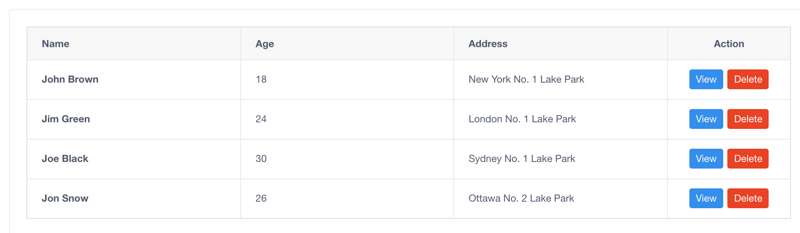
7、iview render和renderHeader结合自定义组件,渲染table表格
QiDropdown.vue组件代码如下:
<style scoped> .dd{ & .ivu-select-dropdown{ max-height: 100% !important; } & .ivu-select-dropdown{ max-height: 100% !important; } & >.ddm{ text-align: left; font-weight:normal; & .active{ color:#008cee } } } </style> <template> <div class="dd"> <Dropdown :placement="placement" @on-click="ddClick" transfer > <span v-if="content.length > 0" style="cursor:pointer"> {{content}} <Icon type="arrow-down-b" v-if="showArrow"/> </span> <Icon type="plus" v-else style="cursor:pointer"></Icon> <DropdownMenu slot="list" class="ddm"> <DropdownItem v-for="(item, index) in data" :key="index" :name="item.value" :style="{color:localChoosedItem == item.value ? activeColor:defaultColor}">{{item.name}}</DropdownItem> <slot name="diy"></slot> </DropdownMenu> </Dropdown> </div> </template> <script> export default { data(){ return{ activeColor:'#008cee', defaultColor:'#495060', localChoosedItem:'' } }, props:{ placement:{ type:String, default:'bottom-start' }, showArrow:{ type:Boolean, default:false }, content:{ type:String, default:'' }, data:{ type:Array, default:()=>{ return []; } }, choosedItem:{ type:String, default:'' } }, watch:{ choosedItem:{ immediate:true, handler(newv,oldv){ this.localChoosedItem = newv; } } }, created(){ }, methods:{ ddClick(name){ this.$emit('on-choosed',name); this.localChoosedItem = name; } } } </script> 8、父组件引入QiDropdown组件并应用到table 的render和renderHeader函数中
import QiDropdown from '@/components/QiDropdown' export default { name: 'email-list', components:{ QiDropdown }, ... columns: [ { title: '标注', key: 'callout', align:'center', renderHeader:(h,params)=>{ return h(QiDropdown,{ props:{ placement:'bottom-start', showArrow:true, content:'标注', data:this.flags }, on:{ 'on-choosed':(value)=>{ this.queryForm.callout = value; this.getResumeFromEmailBy(); } } }); }, render:(h,params)=>{ return h(QiDropdown,{ props:{ content:params.row.callout||'', data:this.flags.slice(1) }, on:{ 'on-choosed':(value)=>{ this.choosedFlag(params.row.id,value); } } },[ h('DropdownItem', { slot: 'diy', style:{ color:'#2d8cf0' }, props:{ name:'add', divided:true } }, '添加并标注'), h('DropdownItem', { slot: 'diy', style:{ color:'#2d8cf0' }, props:{ name:'clear' } }, '清除该标注') ]); } }, ... 渲染成如下所示: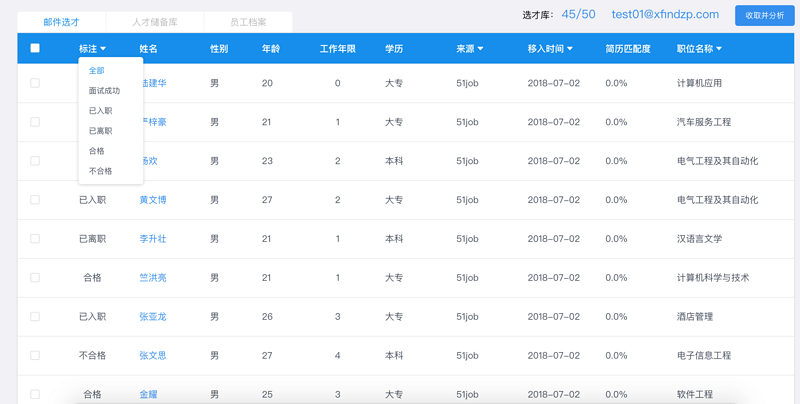
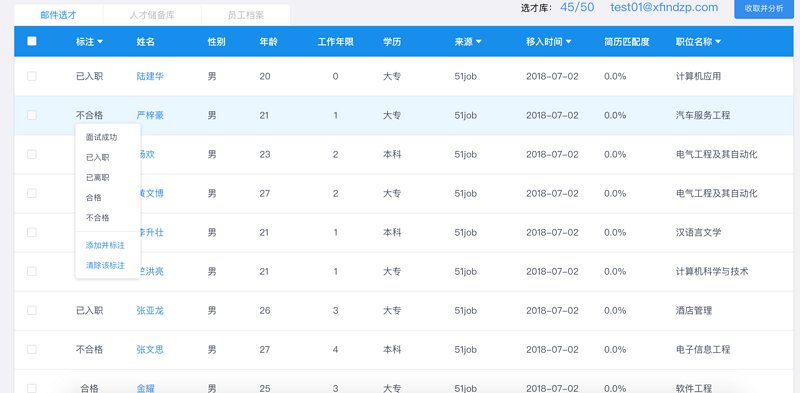
9、总结:
1)有了render函数加上自定义组件,那么你再也不怕iview table组件功能的单调了,一开始我也以为iview table功能太少,现在有了它,你可以实现你任何想实现的表格了,非常简单!
2)iview Dropdown组件上一定要加 transfer 属性,否则它不能正常显示出来
3)render函数可以使用slot,如我的QiDrowdown组件里面有一个slot name=diy,那它在render函数里面就是要写到QiDrowdownr 数组中,如:
h(QiDrowdown, {//这里写QiDrowdown属性props、事件on、样式style等等}, [//这里可以写slot组件,也可以是其它组件,如果是slot你要这样写: h('DropdownItem', { slot: 'diy',//记住这里要写上QiDrowdown组件slot的name style:{ color:'#2d8cf0' }, props:{ name:'add', divided:true } }, '添加并标注'), 这样渲染就等于是这样写: <QiDrowdown> <DropdownItem slot="diy" style="color:#2d8cf0" name="add" divided></DropdownItem> </QiDrowdown> ]) 10、引用
1)vue Render中slots的使用
2)渲染函数 & JSX

 随时随地看视频
随时随地看视频



